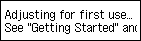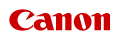
MAXIFY iB4100 seriesПодготовка принтера
Подготовьте принтер для первого использования.
 Примечание.
Примечание.
-
По завершении подготовки питания, чернильных контейнеров и бумаги, а также после выбора способа использования принтера в соответствии с печатным руководством "Руководство по началу работы", поставляемым с принтером, перейдите к настройке принтера.
Подготовка источника питания, чернильных контейнеров и бумаги
 Внимание!
Внимание!
- Во время подготовки не подсоединяйте кабели принтера, кроме кабеля питания.
-
Проверьте принадлежности.
Убедитесь, что в комплекте поставки имеются принадлежности, приведенные на следующем рисунке.
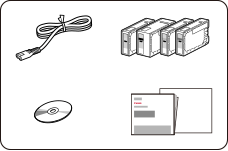
 Внимание!
Внимание!- Установочный компакт-диск только для Windows.
-
Снимите защитный материал и включите принтер.
 Внимание!
Внимание!- Удалите оранжевую ленту, а также пленку с внешней поверхности.
 Примечание.
Примечание.- В зависимости от страны или региона может отобразиться экран выбора языка и региона.
-
Установите чернильные контейнеры.
 Внимание!
Внимание!- Установленные чернильные контейнеры невозможно извлечь, пока не отобразится сообщение с уведомлением о замене.
-
Загрузите обычную бумагу формата A4.
 Примечание.
Примечание.- Или используйте обычную бумагу формата Letter.
- Загруженная бумага будет использована для пробной печати.
Когда появится следующий экран, нажмите кнопку OK.
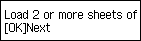
-
Выберите порядок использования принтера.
При подключении к следующим устройствам
- Компьютер
-
Смартфон/планшет
- iOS
- Android (без поддержки NFC)
При использовании принтера без подключения к компьютеру/смартфону/планшету
 Примечание.
Примечание.- Информацию о типах подключения см. в разделе Доступные методы подключения принтера.
Подключение через беспроводную сеть
-
Выберите Беспроводная сеть (Wireless LAN) и нажмите кнопку OK.
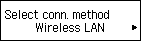
-
Выберите Да (Yes) и нажмите кнопку OK.
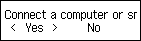
Когда появится следующий экран, выполните настройку для подготовки принтера к использованию.
Настройте соединение принтера с компьютером, смартфоном или планшетом или установите приложения с данного сайта.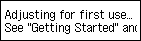
 Примечание.
Примечание.- Настройки при использовании AirPrint или Google Cloud Print см. в разделе Использование AirPrint или Google Cloud Print.
- В некоторых странах или регионах отдельные функции недоступны.
Подключение через проводную сеть
-
Выберите Проводная сеть (Wired LAN) и нажмите кнопку OK.
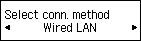
-
Выберите Да (Yes) и нажмите кнопку OK.
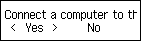
Когда появится следующий экран, подключите принтер к сетевому устройству (например, маршрутизатору) с помощью кабеля Ethernet.
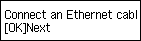
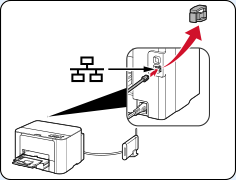
-
Нажмите кнопку OK.
Когда появится следующий экран, выполните настройку для подготовки принтера к использованию.
Настройте соединение принтера с компьютером, смартфоном или планшетом или установите приложения с данного сайта.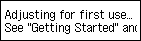
Подключение через USB
-
Выберите USB и нажмите кнопку OK.
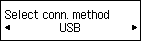
-
Выберите Да (Yes) и нажмите кнопку OK.

Когда появится следующий экран, выполните настройку для подготовки принтера к использованию.
Настройте соединение принтера с компьютером, смартфоном или планшетом или установите приложения с данного сайта.